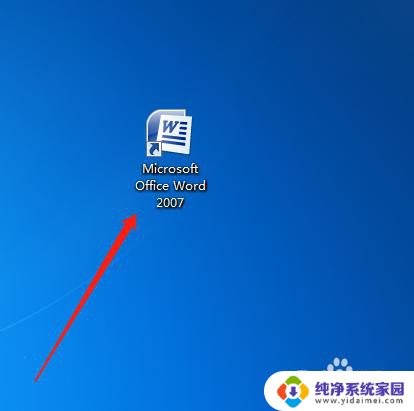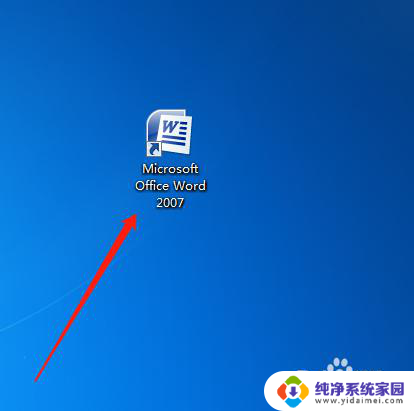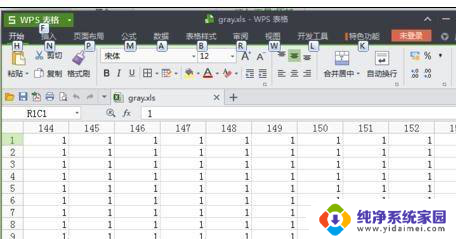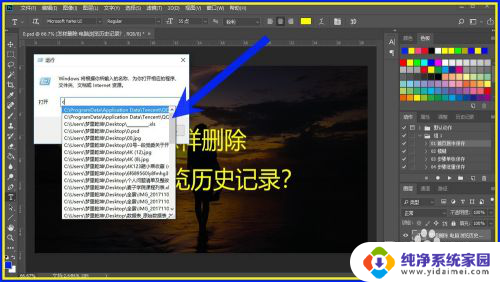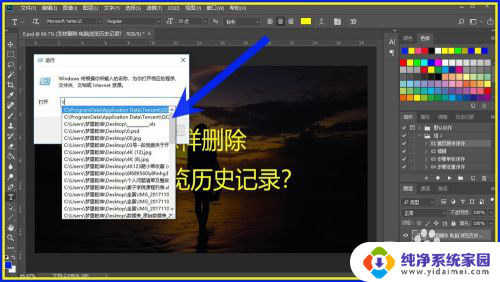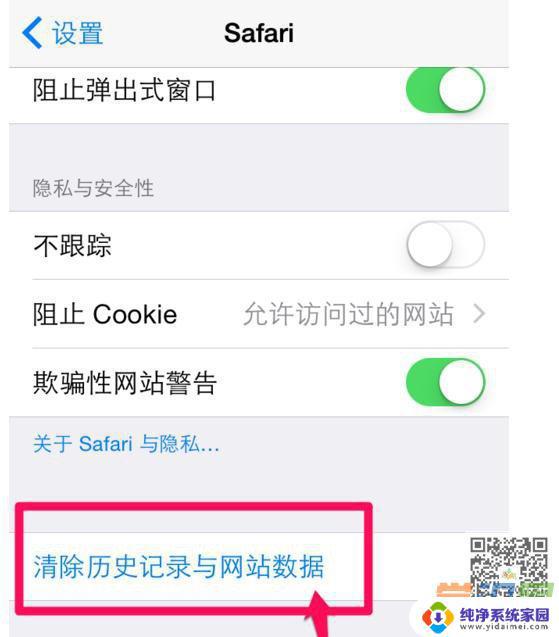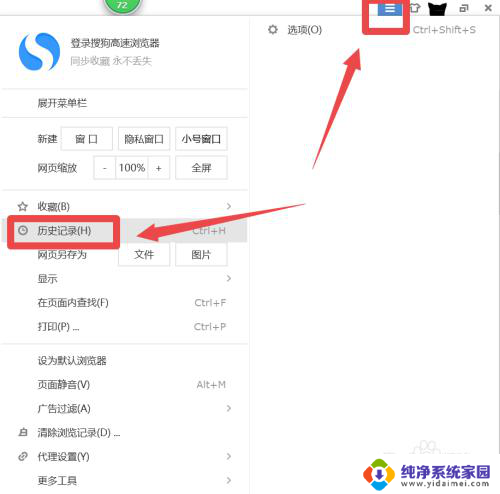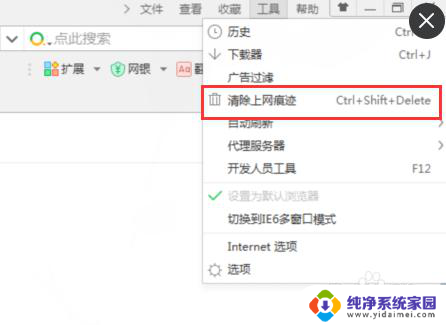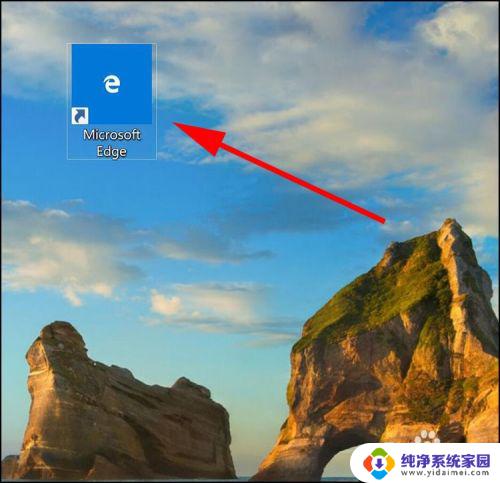word2007只删除一条浏览记录 Word2007如何清除最近打开文档记录
更新时间:2023-07-16 08:53:41作者:jiang
word2007只删除一条浏览记录,随着科技的不断发展,电脑已经成为我们日常生活中不可或缺的工具,而在使用电脑的过程中,我们不可避免地会产生各种浏览记录和文档记录。尤其是在使用Word2007这款办公软件时,我们经常会打开和编辑各种文档。然而有时候我们可能会需要删除某些不必要的浏览记录或清除最近打开的文档记录,以保护个人隐私或提高操作效率。那么在Word2007中,如何只删除一条浏览记录或清除最近打开的文档记录呢?本文将为您详细介绍Word2007的操作方法。
方法如下:
1.这里首先随意打开一个文档,作为测试版本。
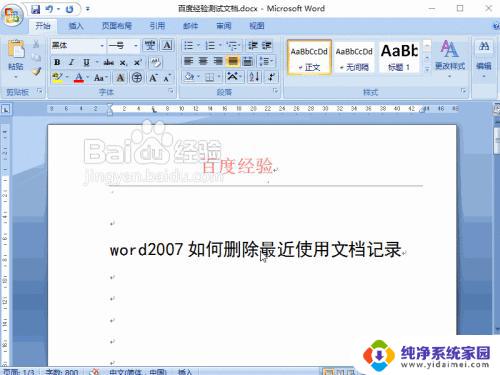
2.打开word图标,在下方找到选项,并点击。

3.打开word选项之后,我们可以看到显示很多对应的选项卡。

4.然后找到“高级”选项卡,并将其打开。
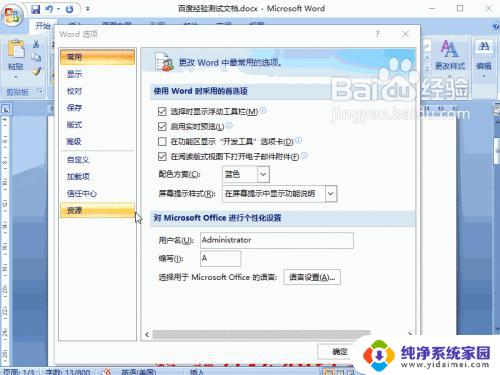
5.紧接着找到“显示”这个选项,这里可以设置显示的打开文档显示的数目。
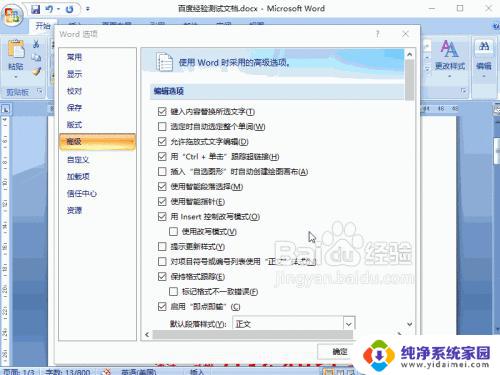
6.如果不想显示打开的记录,只需要将其设置为0,然后点击确定即可。
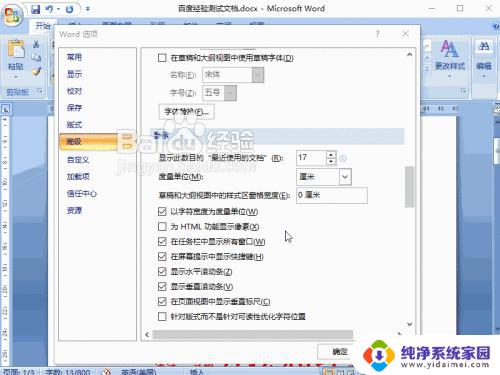
以上就是删除Word 2007浏览记录的全部步骤,希望这些步骤可以帮助需要的用户,请按照这些步骤进行操作。